1. Accorda la Chitarra con Google
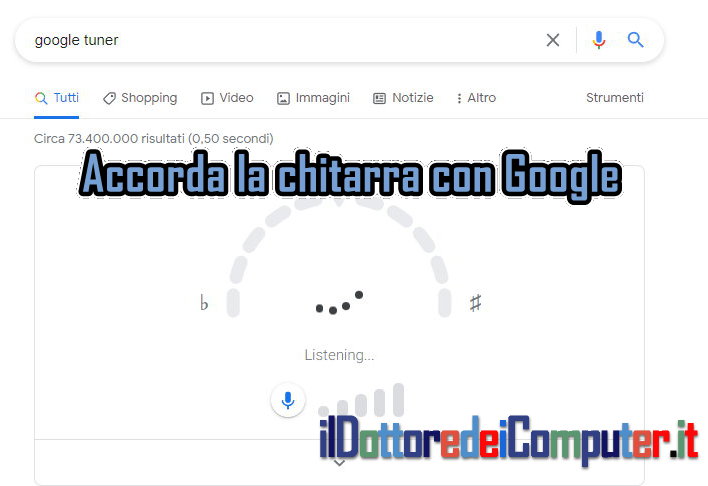
Per i tanti musicisti che leggono queste pillole, sapete che con GOOGLE potete ACCORDARE LA VOSTRA CHITARRA? Vi basta fare una ricerca su Google con le parole ” google tuner “. Oppure, cliccate direttamente qua: https://www.google.com/search?q=google+tuner
2. Se Disattivo il GPS dallo Smartphone, non sarò più Rintracciato?
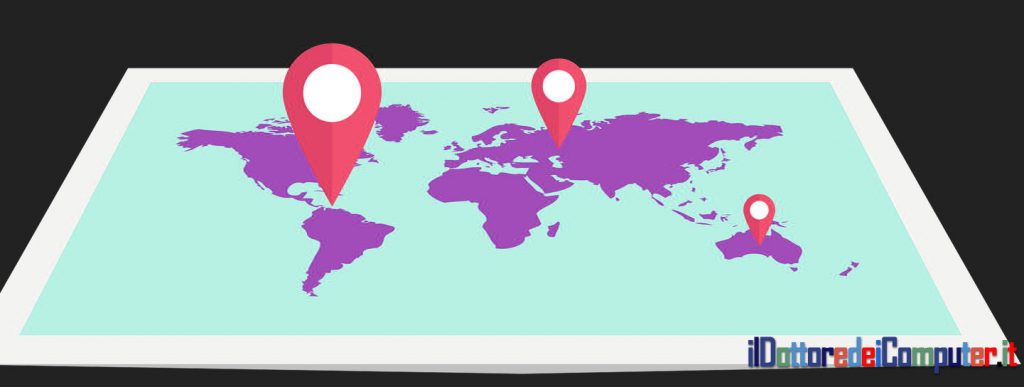
Con gli smartphone per NON essere localizzati la disattivazione del GPS non serve a niente perché si viene localizzati lo stesso mediante le celle telefoniche (seppure con una precisione minore, ma spesso risulta sufficiente a identificare la zona). Lo si potrebbe mettere in modalità aereo ma poi di fatto col telefono ci faresti poco, giusto puoi usare la calcolatrice e guardare l’ora.
3. Come scegliere il miglior antivirus
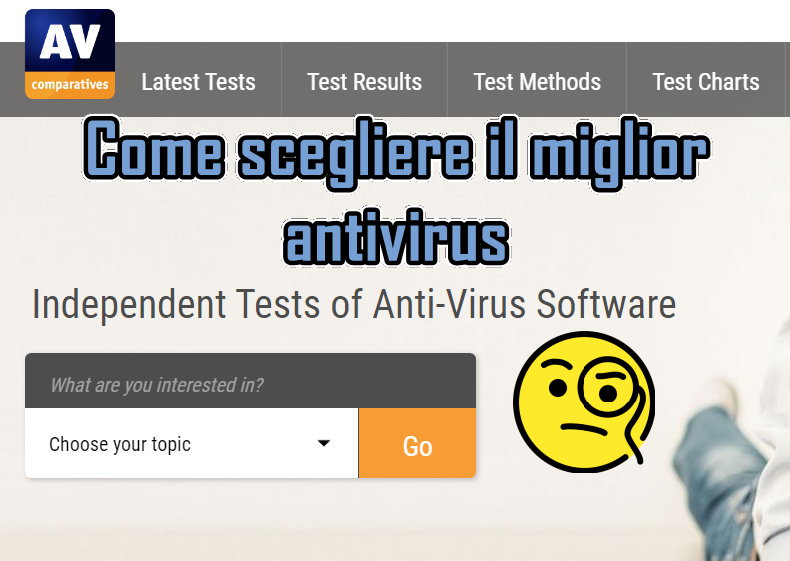
Spesso mi viene chiesto “Quale è il migliore antivirus” (parliamo di computer, non di vaccini!)? Gli antivirus in commercio sono tantissimi, e a volte dare una risposta di un singolo prodotto può essere limitante perché ci sono tanti fattori di considerare (quanto impatta sul sistema, velocità, numero di falsi positivi che segnala….) questo sito è specializzato nel verificare, facendo opportuni test, gli antivirus migliori in commercio: https://www.av-comparatives.org/consumer/
4. Leggere un libro su Smartphone
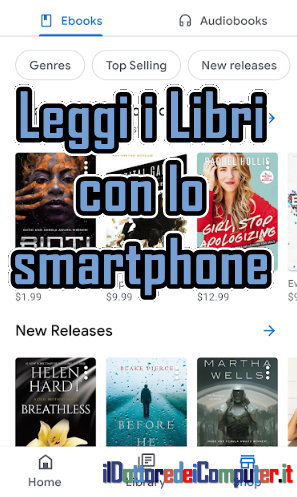
Sì, lo so. Hai l’app Play Libri sul tuo smartphone Android e non l’hai mai aperta. Anzi la vorresti pure tirare via. Però potrebbe essere che nemmeno sai a cosa serva. Senza dover necessariamente acquistare un ebook reader (seppure la resa visiva di questi ultimi a mio avviso sia migliore), se hai uno smartphone Android puoi leggere i libri e ascoltare audiolibri, anche quelli appena pubblicati, grazie all’app Play Libri che è (quasi) sempre preinstallata su tutti gli smartphone Android. I libri presenti nello store sono tantissimi e rimarrai sorpreso dalla facilità di trovare subito il libro che state cercando, pronto per essere acquistato. Oltre che poterli leggere sullo smartphone, hai la possibilità di consultarli su qualsiasi dispositivo ad esempio il PC, in quanto i libri acquistati vengono tutti salvati nel cloud. Play Libri lo trovi a questo indirizzo: https://play.google.com/store/apps/details?id=com.google.android.apps.books
5. Autoplay (Autorun) USB non più funzionante
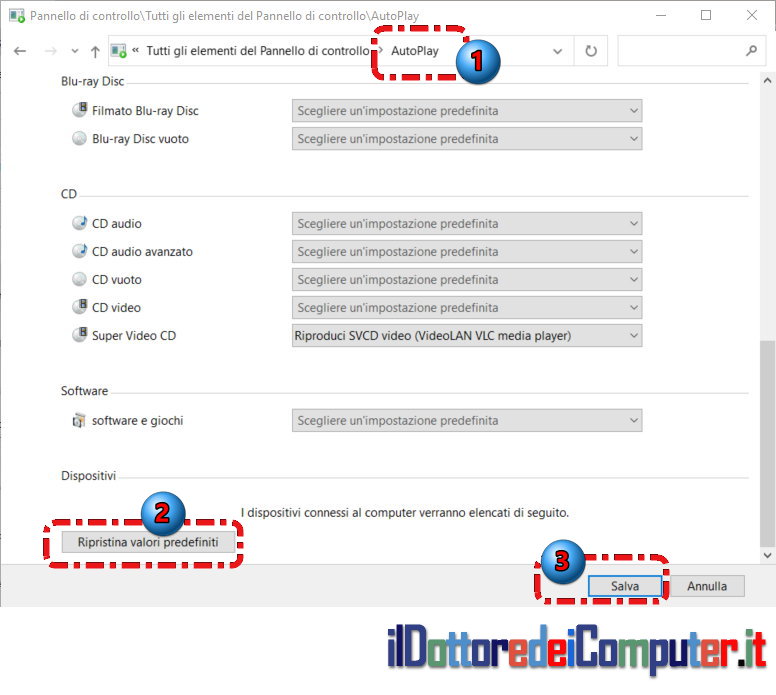
Se quando inserisci una chiavetta USB oppure un DVD, l’autoplay non si avvia, clicca su Start –> scrivi “Pannello di Controllo” –> AutoPlay –> premi in basso su ” Ripristina valori predefiniti” –> Salva .
Mi raccomando, fai questa operazione se il tuo PC ha tutti gli aggiornamenti del caso, perché se mettete una chiavetta infetta poi potrebbe farvi partire un sacco di schifezze!
6. Velocizzare l’avvio del PC (esecuzione automatica)
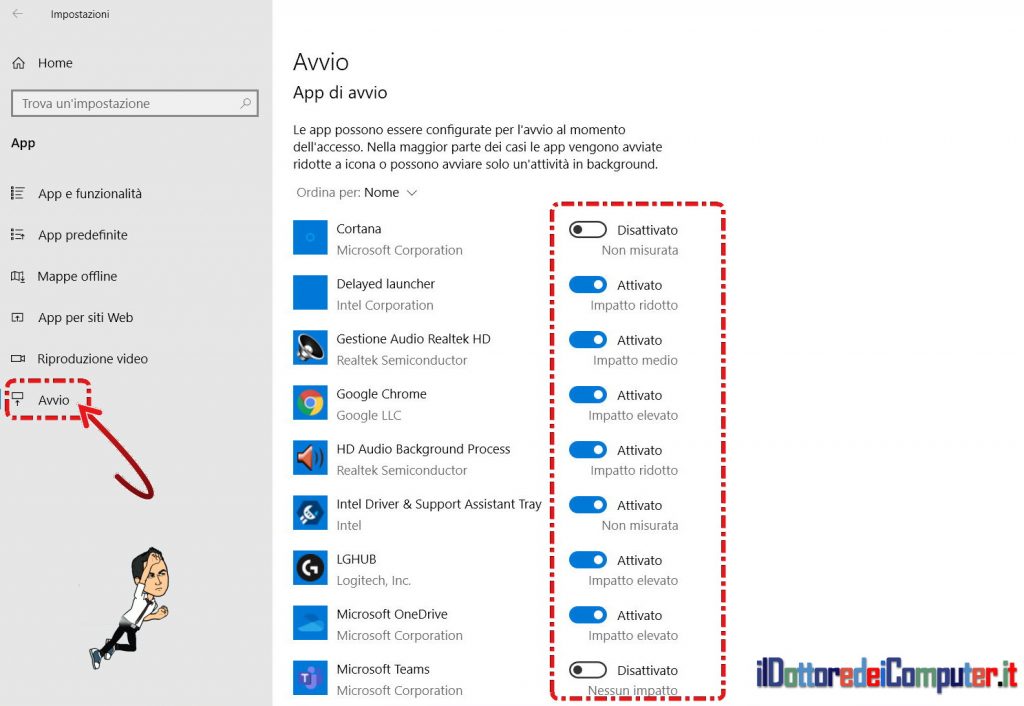
In Windows 10 (in Windows 11 il giro da fare è analogo) è possibile tenere sotto controllo quali programmi si avviano all’accensione del PC, in modo da vedere sia che non vengano caricate delle schifezze, sia che non vengano avviate automaticamente cose che NON ci interessano, rallentando ulteriormente il computer.
1. Clicca su Start (il pulsante con i 4 quadrati in basso a sinistra)
2. Impostazioni (è il simbolo dell’ingranaggio sulla sinistra)
3. App
4. Avvio (colonna a sinistra)
Vedrai ora tutti i programmi che vengono caricati automaticamente all’accensione del PC.
Se alcuni di questi programmi desideri non siano avviati ti basta deselezionare la voce a destra in modo che compaia “disattivato”, esattamente come ho fatto con Cortana e con Teams (vedi immagine a fianco).
Ovviamente disattivarli non significa che i programmi non andranno mai più, bensì entreranno in funzione quando deciderai tu di aprirli. Il consiglio è di deselezionare solo i programmi che si conoscono (e che non si vogliono avviare all’accensione del PC), altrimenti il rischio è di deselezionare qualche programma fondamentale per la corretta accensione del PC. Fatta questa modifica, riavvia il PC e fai caso se qualcosa sembra essere migliorato.
7. Impara a digitare più velocemente

Ratatype è un trainer per l’utilizzo della tastiera pratico e facile per coloro che vogliono imparare a digitare più velocemente. Ratatype rende facile, semplice e divertente imparare a digitare con tutte e 10 le dita, sfidare gli amici e guadagnare il tuo certificato di velocità di battitura. Il simulatore è completamente gratuito, senza pubblicità e puoi usarlo per imparare a scrivere con tutte e dieci le dita in italiano, tedesco, spagnolo, francese, inglese, russo e ucraino; superare il test e ricevere un certificato. Potrai anche impara a digitare su un layout diverso, come AZERTY e DVORAK oltre che creare un gruppo e competere con amici o colleghi.
Trovate tutto a questo indirizzo: https://www.ratatype.it
8. Scopri i programmi che più consumano dati Internet
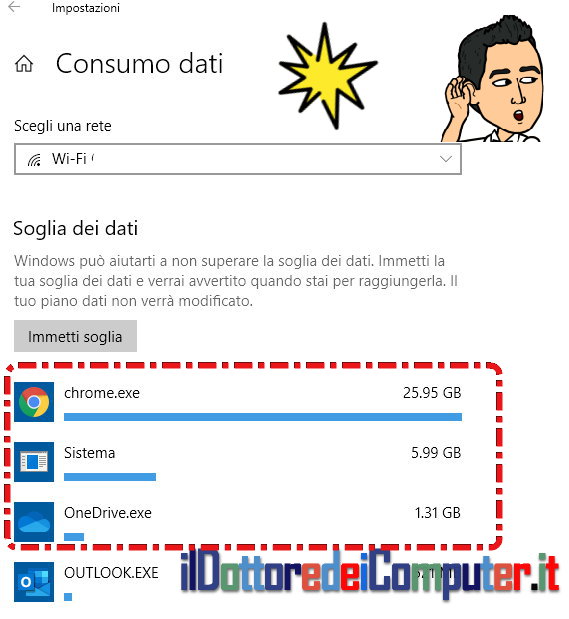
PREMESSA: Per BANDA non intendo quella del paese (dotata di clarinetto, ottavino, trombone) bensì la trasmissione\ricezione di dati tramite internet.
Infatti, se mettete un SASSOFONO al posto del vostro MODEM di casa, Internet smetterà di funzionare (però potreste fare delle ottime musiche).
Fatta questa doverosa premessa (da fuori di testa), ecco come scoprire in Windows 10 il consumo dati delle singole applicazioni installate, in questo modo potrete farvi anche una idea di qualche programma “insospettabile” o ancora peggio “malevolo” che utilizza molto la connessione internet a vostra insaputa.
1. Premi sulla tastiera ” WINDOWS + i ”
2. Rete e Internet
3. Pulsante “Consumo dati”
4. Vedrai la “classifica” dei programmi che più hanno fatto traffico dati internet sul tuo PC negli ultimi 30 giorni. Se fai caso in alto, dove è scritto “scegli una rete” puoi selezionare la scheda WiFi (cioè se navighi senza fili) oppure Ethernet (cioè se navighi col cavo collegato al PC).
9. Come vedere più spesso nella bacheca Facebook i post delle pagine preferite
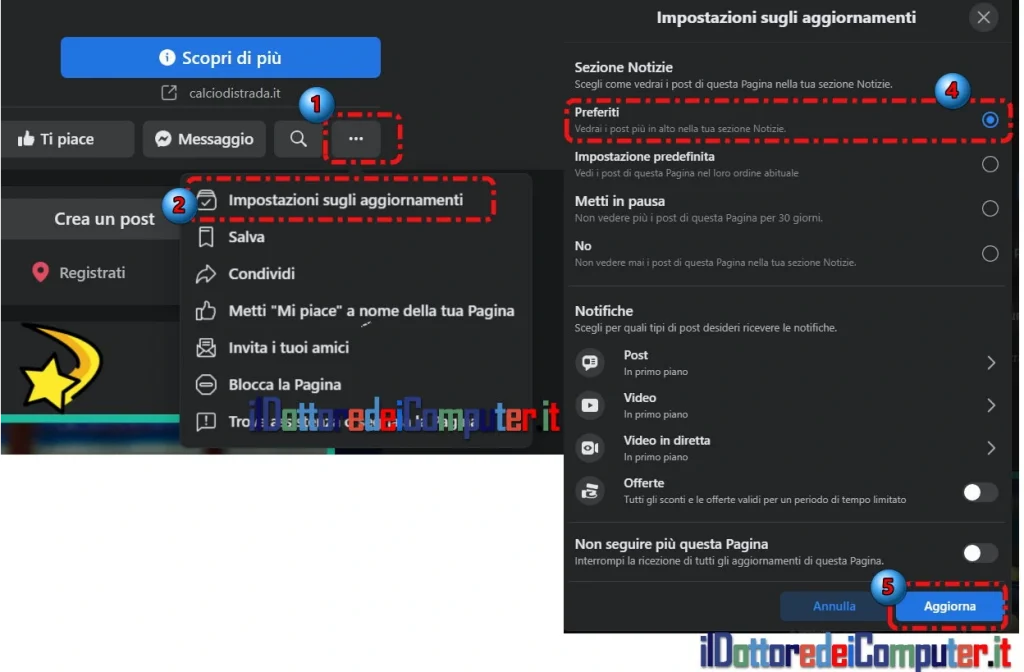
Ecco come vedere nelle vostre splendide bacheche di Facebook, i post appena pubblicati delle vostre pagine preferite:
1. Visita la pagina Facebook della tua pagina preferita (ad esempio questa è proprio una bellissima pagina emozionante: https://www.facebook.com/ildottoredeicomputer)
2. Premi sui 3 puntini
3. “Impostazioni sugli aggiornamenti“
4. Preferiti
5. Aggiorna
10. Windows 10 non fa l’aggiornamento di versione
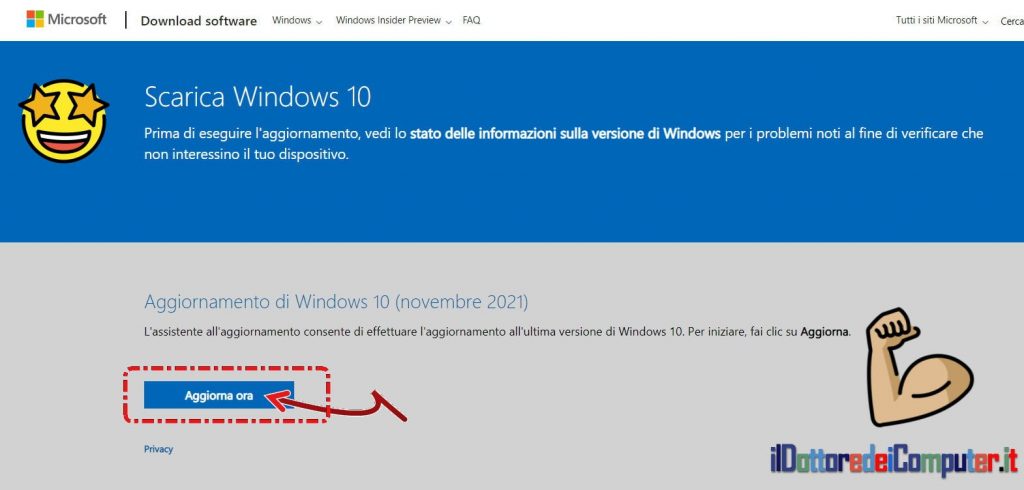
Se stai impazzendo con l’aggiornamento di versione di Windows 10 (ad esempio vuoi installare la versione “21H2” di Windows 10) perché non riesci a completare l’installazione e ogni volta negli eventi trovi un errore diverso, puoi:
1. Avviare l’installazione mediante “ L’assistente di aggiornamento ” (lo trovi qua: https://www.microsoft.com/it-it/software-download/windows10 “)
2. Premi su “Aggiorna ora”
3. Ti scaricherà un file (solitamente con nome simile a Windows10Upgrade.exe) che avviandolo ti installerà in maniera guidata l’aggiornamento.
In questo modo alcuni possibili errori sull’aggiornamento che hai riscontrato saranno risolti automaticamente!
11. Scopri come Smaltire i Rifiuti Domestici
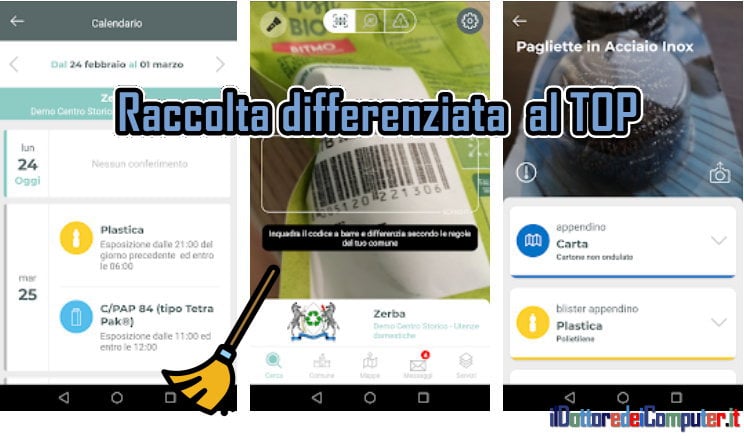
Junker è una app che ti aiuta a differenziare al meglio e senza errori i rifiuti domestici, in quanto riconosce ogni prodotto direttamente dal suo codice a barre! Così quando devi buttare via lo spazzolino da denti oppure IL FRUTTINO (termine molto anni 80), saprai perfettamente dove va smaltito! In questo modo darai una mano all’ambiente e da parte mia dai anche un calcio nel sedere a chi butta i sacchi di spazzatura nei fossi! A questo indirizzo trovate tutti i link per scaricarlo per Android e iOS (è gratuito!) https://junker.app/






